CITROEN C4 CACTUS 2014 Manual do condutor (in Portuguese)
Manufacturer: CITROEN, Model Year: 2014, Model line: C4 CACTUS, Model: CITROEN C4 CACTUS 2014Pages: 334, PDF Size: 9.81 MB
Page 271 of 334

05
269
E3_pt_Chap12b_SMEGplus_ed01-2014
Para pontos de interesse (POI)Os pontos de interesse (POI) indicam os lugares de serviços nas
proximidades (hotéis, diferentes comércios, aeroportos,...)
Seleccione " Procurar ponto de interesse".
Seleccionar " Todos os POI " ou
" Automóvel " ou " Restaurantes/hotéis "
ou " Pessoais " ou " Por nome ".
Seleccione uma categoria na lista proposta.
Seleccione " Procurar". Seleccione um ponto de interesse na lista
proposta.
Seleccione "
Orien. para".
Prima Navegação
para visualizar a página
primária e, em seguida, carregue na página
secundária.
NAVEGAÇÃO - ORIENTAÇÃO
Uma actualização da cartografia anual permite beneficiar da
indicação de novos pontos de interesse.
Pode igualmente actualizar todos os meses as zonas de risco / zonas
de perigo.
O procedimento pormenorizado está disponível em:
http://citroen.navigation.com.
Page 272 of 334
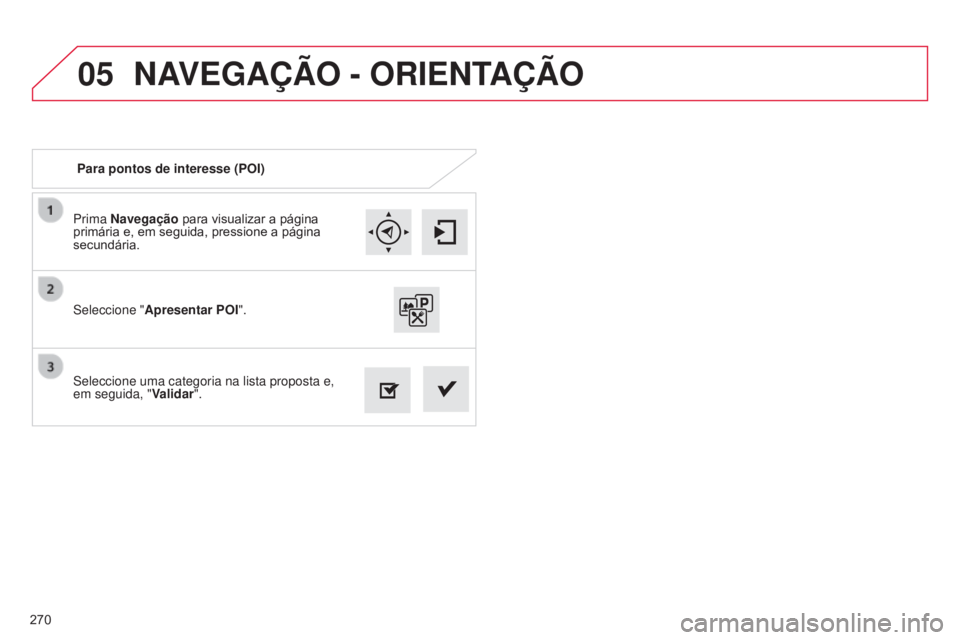
05
270
E3_pt_Chap12b_SMEGplus_ed01-2014
Prima Navegação para visualizar a página
primária e, em seguida, pressione a página
secundária.
Seleccione uma categoria na lista proposta e,
em seguida, " Validar".
Seleccione "
Apresentar POI".
Para pontos de interesse (POI)
NAVEGAÇÃO - ORIENTAÇÃO
Page 273 of 334
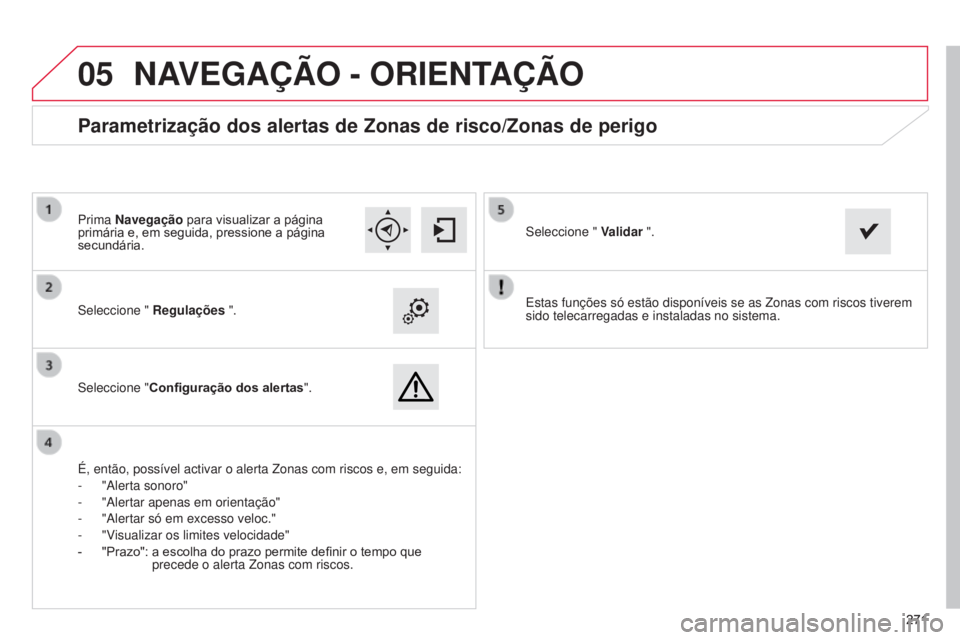
05
271271
E3_pt_Chap12b_SMEGplus_ed01-2014
Estas funções só estão disponíveis se as Zonas com riscos\
tiverem
sido telecarregadas e instaladas no sistema.
Seleccione "
Regulações ".
Seleccione " Configuração dos alertas".
Parametrização dos alertas de Zonas de risco/Zonas de perigo
É, então, possível activar o alerta Zonas com riscos e, em segu\
ida:
-
"Alerta sonoro"
-
"Alertar apenas em orientação"
-
"Alertar só em excesso veloc."
-
"V
isualizar os limites velocidade"
-
"Prazo":
a escolha do prazo permite definir o tempo que
precede o alerta Zonas com riscos. Seleccione "
V
alidar ".
Prima Navegação
para visualizar a página
primária e, em seguida, pressione a página
secundária.
NAVEGAÇÃO - ORIENTAÇÃO
Page 274 of 334
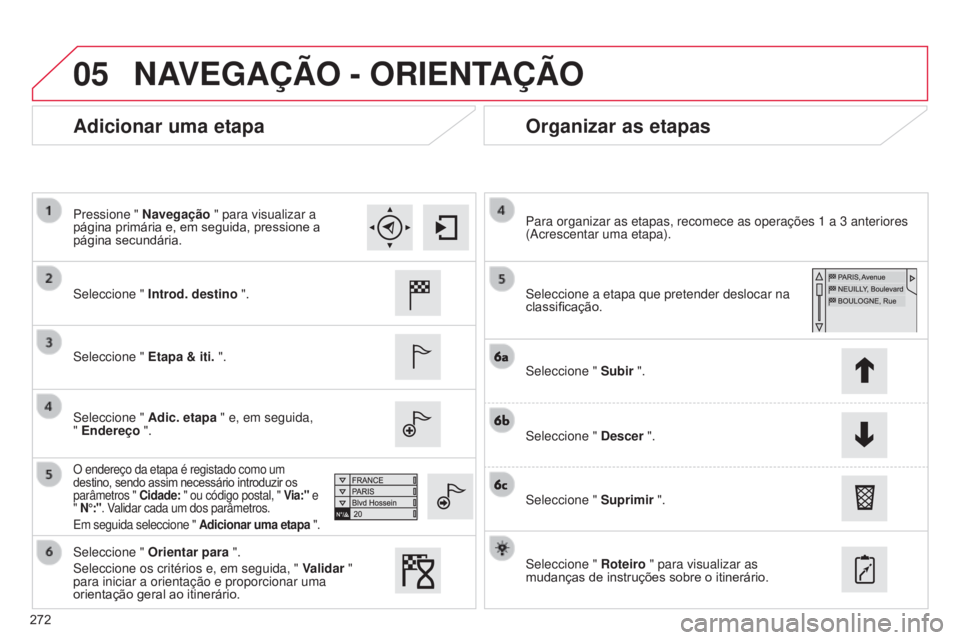
05
272
E3_pt_Chap12b_SMEGplus_ed01-2014
Adicionar uma etapaOrganizar as etapas
Seleccione " Introd. destino ".
Seleccione " Etapa & iti. ".
Seleccione " Adic. etapa " e, em seguida,
" Endereço ".
O endereço da etapa é registado como um
destino, sendo assim necessário introduzir os
parâmetros " Cidade: " ou código postal, " Via:" e
" N°:". Validar cada um dos parâmetros.
Em seguida seleccione " Adicionar uma etapa ".
Seleccione a etapa que pretender deslocar na
classificação. Para organizar as etapas, recomece as operações 1 a 3 anteriores
(Acrescentar uma etapa).
Seleccione " Subir ".
Seleccione " Descer ".
Seleccione " Suprimir ".
Seleccione " Roteiro " para visualizar as
mudanças de instruções sobre o itinerário.
Seleccione "
Orientar para ".
Seleccione os critérios e, em seguida, " Validar "
para iniciar a orientação e proporcionar uma
orientação geral ao itinerário. Pressione " Navegação " para visualizar a
página primária e, em seguida, pressione a
página secundária.
NAVEGAÇÃO - ORIENTAÇÃO
Page 275 of 334
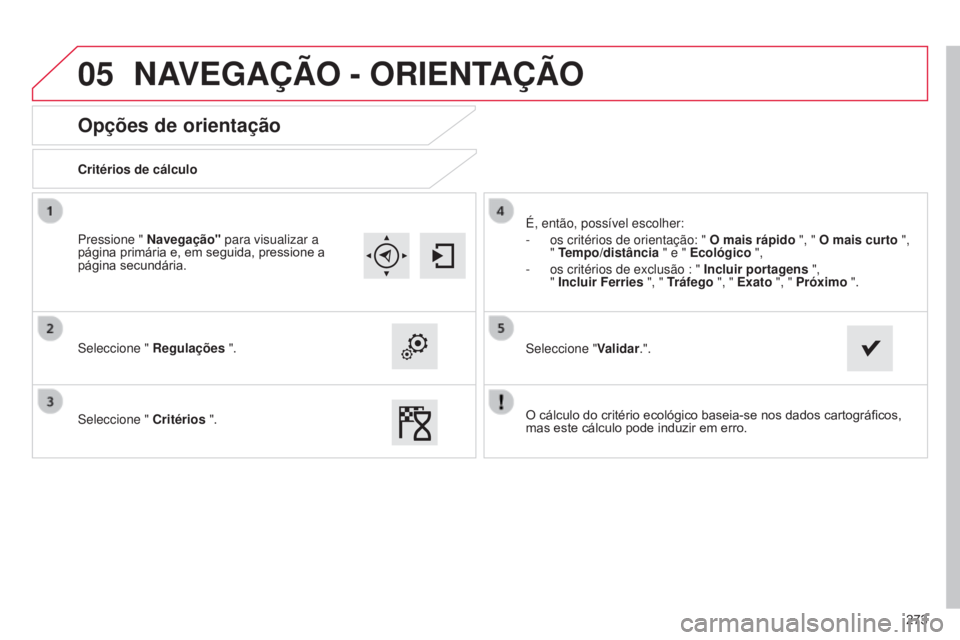
05
273
E3_pt_Chap12b_SMEGplus_ed01-2014
Opções de orientação
Critérios de cálculo
Seleccione " Regulações ".
Seleccione " Critérios ". É, então, possível escolher:
-
os critérios de orientação: " O mais rápido ", " O mais curto
",
" Tempo/distância " e " Ecológico ",
-
os critérios de exclusão : "
Incluir portagens ",
" Incluir Ferries ", " Tráfego ", " Exato ", " Próximo ".
Seleccione " Validar.".
Pressione " Navegação"
para visualizar a
página primária e, em seguida, pressione a
página secundária.
NAVEGAÇÃO - ORIENTAÇÃO
O cálculo do critério ecológico baseia-se nos dados cartográficos,
mas este cálculo pode induzir em erro.
Page 276 of 334
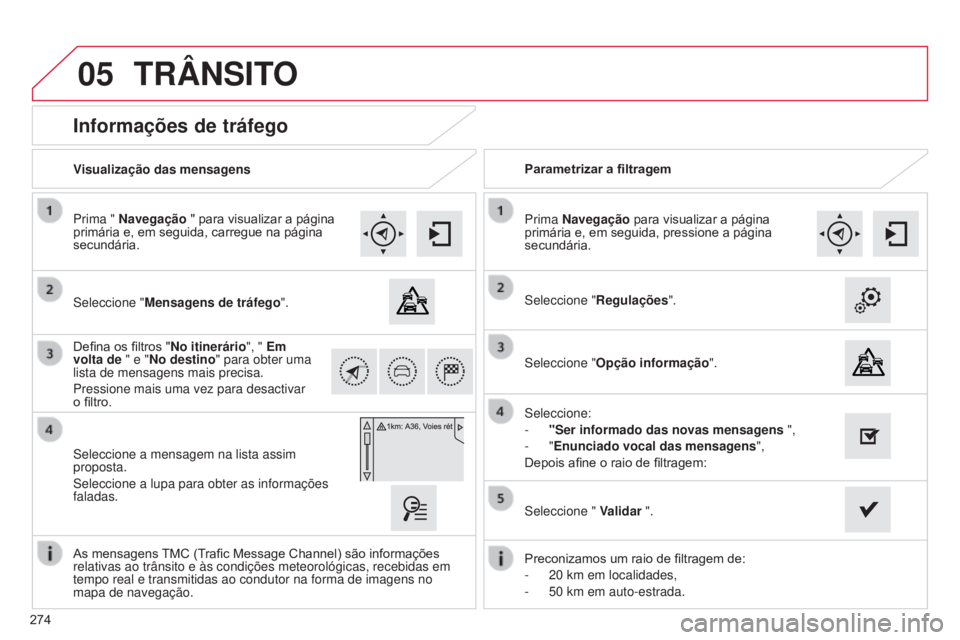
05
274
E3_pt_Chap12b_SMEGplus_ed01-2014
Informações de tráfego
Seleccione "Mensagens de tráfego".
Prima " Navegação
" para visualizar a página
primária e, em seguida, carregue na página
secundária.
Seleccione a mensagem na lista assim
proposta.
Seleccione a lupa para obter as informações
faladas. Defina os filtros "No itinerário", " Em
volta de " e "No destino " para obter uma
lista de mensagens mais precisa.
Pressione mais uma vez para desactivar
o filtro. Seleccione "
Regulações".
Seleccione:
-
"Ser informado das novas mensagens
",
-
"Enunciado vocal das mensagens",
Depois afine o raio de filtragem: Prima Navegação para visualizar a página
primária e, em seguida, pressione a página
secundária.
Visualização das mensagens
Parametrizar a filtragem
Preconizamos um raio de filtragem de:
-
20
km em localidades,
-
50
km em auto-estrada.
As mensagens TMC (Trafic Message Channel) são informações
relativas ao trânsito e às condições meteorológicas, rece\
bidas em
tempo real e transmitidas ao condutor na forma de imagens no
mapa de navegação. Seleccione "
Validar ".
TRâNSITO
Seleccione "Opção informação".
Page 277 of 334
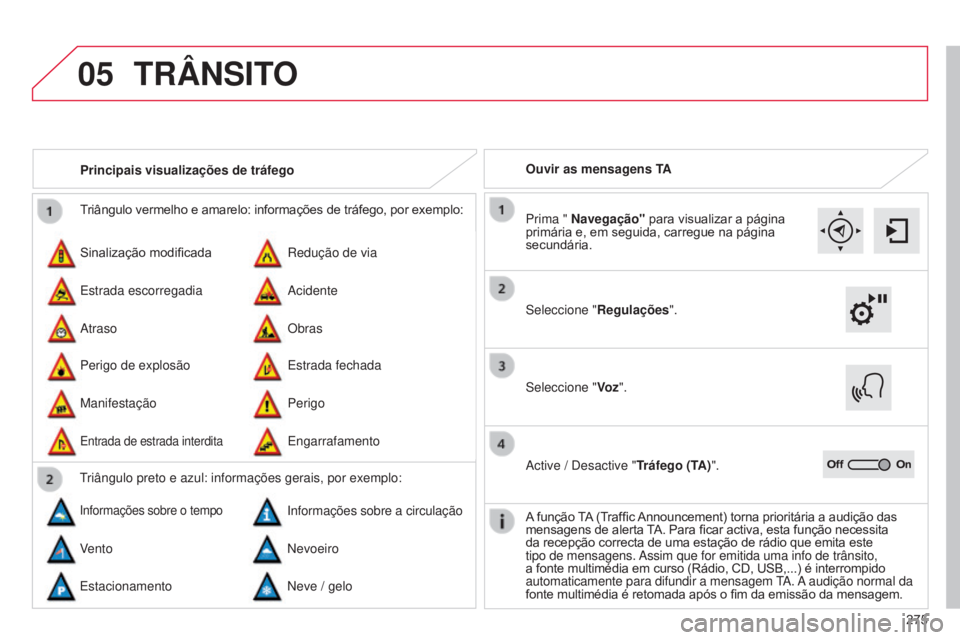
05
275
E3_pt_Chap12b_SMEGplus_ed01-2014
Triângulo vermelho e amarelo: informações de tráfego, por exemplo:
Sinalização modificada
Perigo de explosão Redução de via
Estrada fechada
Estrada escorregadia
Manifestação Acidente
Perigo
Atraso
Entrada de estrada interdita
Obras
Engarrafamento
Principais visualizações de tráfego
Triângulo preto e azul: informações gerais, por exemplo:
Informações sobre o tempoInformações sobre a circulação
Vento Nevoeiro
Estacionamento Neve / gelo Ouvir as mensagens TA
TRâNSITO
Seleccione "
Regulações".
Prima " Navegação"
para visualizar a página
primária e, em seguida, carregue na página
secundária.
Seleccione " Vo z".
Active / Desactive "Tráfego (TA)".
A função TA (Traffic Announcement) torna prioritária a audição das
mensagens de alerta TA. Para ficar activa, esta função necessita
da recepção correcta de uma estação de rádio que emita este
tipo de mensagens. Assim que for emitida uma info de trânsito,
a fonte multimédia em curso (Rádio, CD, USB,...) é interrompido
automaticamente para difundir a mensagem TA. A audição normal da
fonte multimédia é retomada após o fim da emissão da mensagem.
Page 278 of 334
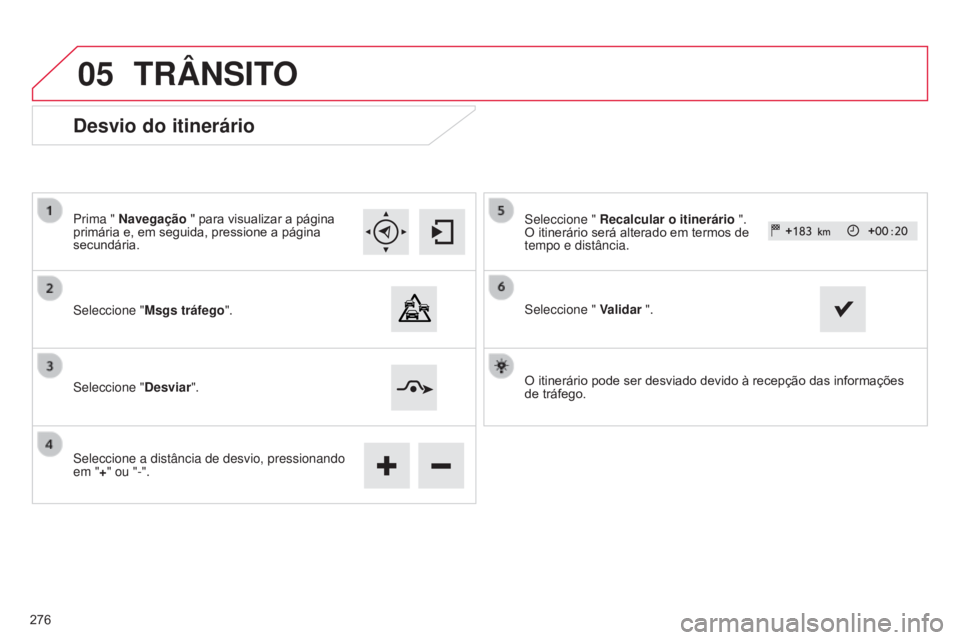
05
E3_pt_Chap12b_SMEGplus_ed01-2014
Desvio do itinerário
Prima " Navegação " para visualizar a página
primária e, em seguida, pressione a página
secundária.
Seleccione " Msgs tráfego".
Seleccione " Desviar".
Seleccione a distância de desvio, pressionando
em "+" ou "-". Seleccione "
Recalcular o itinerário ".
O itinerário será alterado em termos de
tempo e distância.
Seleccione " Validar ".
O itinerário pode ser desviado devido à recepção das informações
de tráfego.
TRâNSITO
276
Page 279 of 334
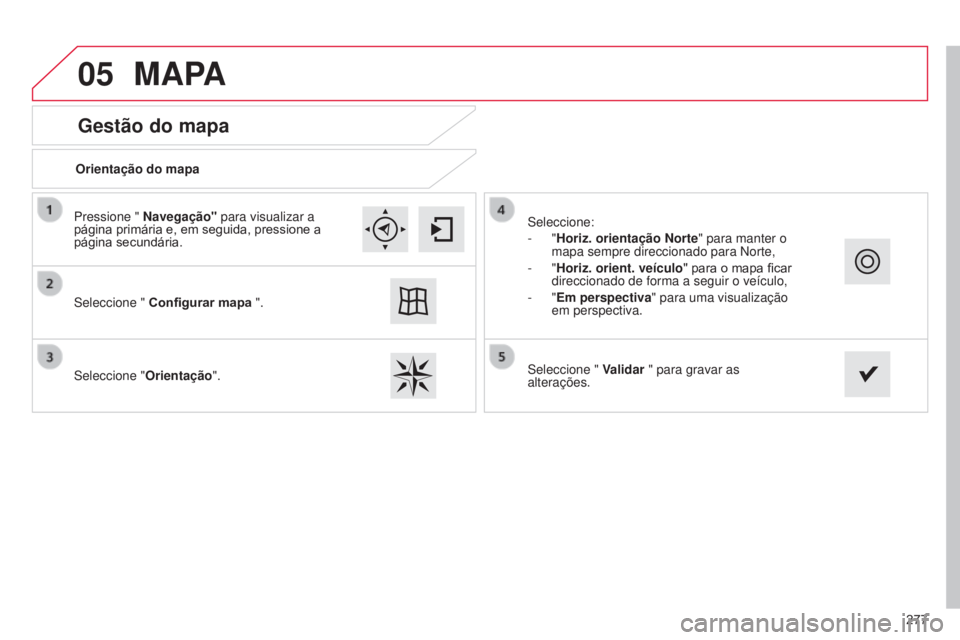
05
277
E3_pt_Chap12b_SMEGplus_ed01-2014
Gestão do mapa
MAPA
Orientação do mapa
Seleccione " Configurar mapa ".
Seleccione " Orientação". Seleccione:
-
"Horiz. orientação Norte" para manter o
mapa sempre direccionado para Norte,
-
"Horiz. orient. veículo" para o mapa ficar
direccionado de forma a seguir o veículo,
-
"Em perspectiva" para uma visualização
em perspectiva.
Pressione " Navegação"
para visualizar a
página primária e, em seguida, pressione a
página secundária.
Seleccione " Validar " para gravar as
alterações.
Page 280 of 334

05
E3_pt_Chap12b_SMEGplus_ed01-2014
Os nomes das ruas ficam visíveis no mapa a partir da escala 100 m.
Configurar
Seleccione "
Aspecto
". Seleccione:
- "Mapa cor "dia"" para visualizar
permanentemente o mapa em modo
diurno.
- "Mapa cor "noite"" para visualizar
permanentemente o mapa em modo
nocturno.
- "Dia/noite automático
" " para visualizar
automaticamente o mapa consoante a
luminosidade no exterior.
Este modo funciona através do sensor
de luminosidade do veículo ou com uma
acendimento manual das luzes.
Seleccione "
Configurar mapa
".
Pressione "
Navegação " para visualizar a
página primária e, em seguida, a página
secundária.
MAPA
Em seguida, Validar para gravar as alterações.
278